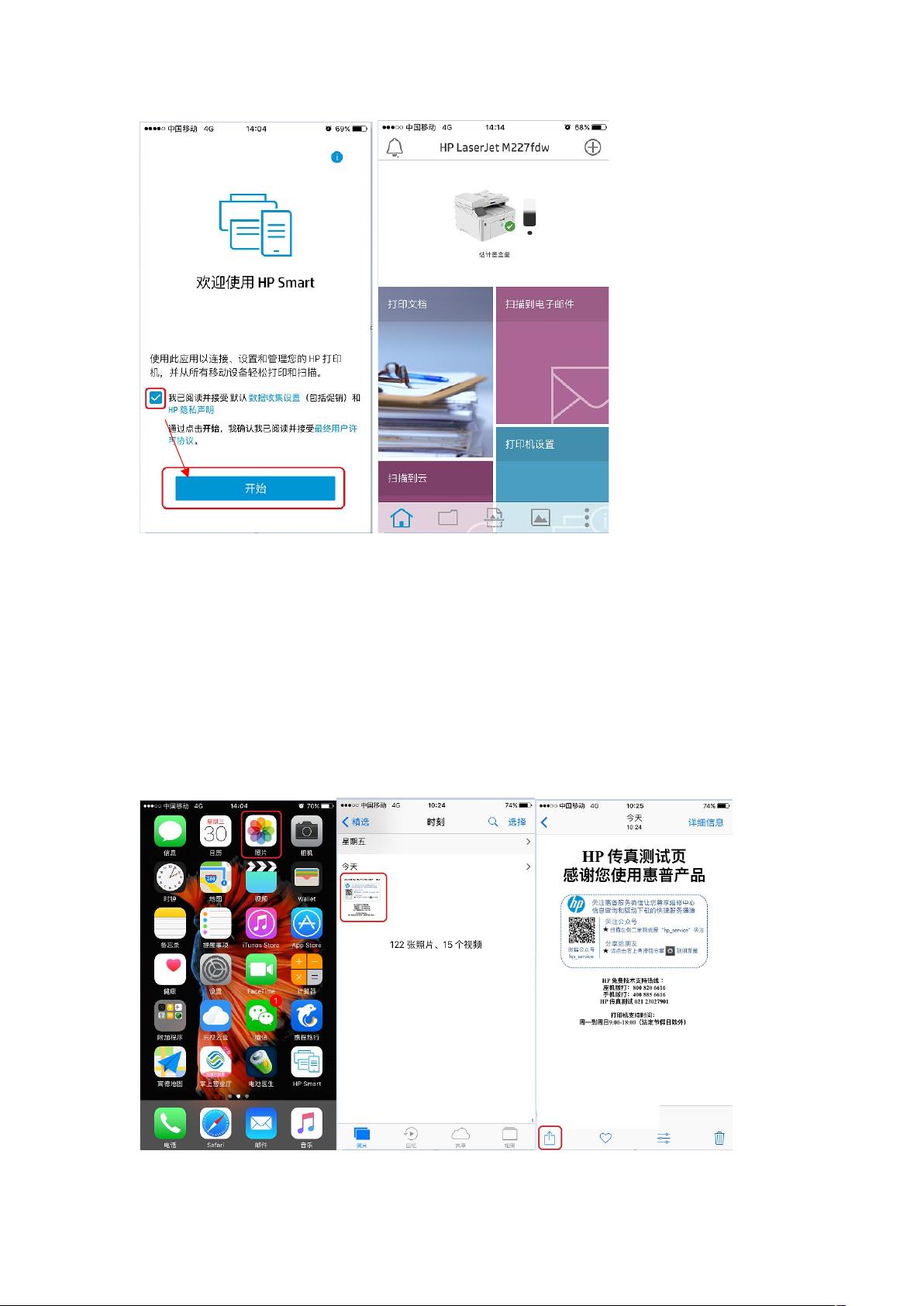iPhone无线打印指南:HP Smart App操作教程
需积分: 49 153 浏览量
更新于2024-09-07
1
收藏 3.73MB DOCX 举报
“HP无线打印插件_苹果手机打印操作方法”
本文主要介绍了如何使用苹果手机通过HP无线打印插件进行打印操作,特别适用于拥有HP LaserJet Pro MFP M227fdw等支持网络功能和无线直连的激光或喷墨打印机。以下是详细的操作步骤和方法:
首先,确保打印机和iPhone连接在同一网络环境下,或者对于支持无线直连(Wi-Fi Direct)的设备,手机需连接到打印机的无线热点。在iPhone上打开App Store,搜索并下载安装HPSmart应用。下载完成后,打开HPSmart并进行设置,同意相关条款,应用会自动搜索并添加网络中的打印机。
接下来,我们来看看如何打印不同类型的文件:
1. 打印手机中的图片:
- 使用系统内置的AirPrint功能:在“照片”应用中选择图片,点击分享图标,选择“打印”。从列表中选取打印机,然后点击“打印”即可。但请注意,AirPrint可能无法设置打印纸张尺寸。
- 使用HPSmart应用:打开HPSmart,选择“我的照片”,挑选图片,进入打印界面进行详细设置,如份数、颜色质量、纸张大小等,然后打印。
2. 微信文档打印(QQ文档类似):
- 在微信中打开需要打印的文档,点击右上角的“...”,选择“从其他应用打开”,然后选择“用HPSmart导入”。在HPSmart中,可以设置文档的相关选项,如份数、颜色、纸张大小、页面范围、双面打印等,最后点击“打印”。
需要注意的是,如果遇到word等文档格式的字体缺失、排版错乱问题,可能需要尝试使用Microsoft Office或其他兼容的应用打开并打印,以确保文档的正确呈现。
此外,对于无线直连功能的打印机,用户需要参照打印机的用户手册,学习如何连接打印机的无线直连信号,确保手机能成功接入。如果在操作过程中遇到任何困难,可以查阅HP提供的相关文档或联系客服获取帮助。
总结来说,苹果手机用户可以通过HP无线打印插件HPSmart轻松实现无线打印,无论是图片、系统应用内的文档,还是微信、QQ等社交应用中的文件,都能通过简单的步骤进行高质量的打印。只要注意网络连接和应用设置,就能有效避免打印过程中的问题,提高工作效率。
228 浏览量
141 浏览量
303 浏览量
515 浏览量
566 浏览量
252 浏览量
712 浏览量
2022-09-19 上传
恰好
- 粉丝: 30
最新资源
- ThinkPHP5企业级网站模板源码合集下载
- 中兴光猫配置清零工具使用指南及应用场景解析
- Python脚本实现GEE遥感数据时间序列子集划分
- 热门小工具:HTML技术的创新应用
- 节日表白大作战:创意JS、CSS、Canvas项目
- Chipmunk.jl: 实现Julia与物理引擎Chipmunk的绑定
- reactive-rabbit:基于AMQP协议的Scala Reactive Streams驱动
- Matlab开发工具:MFileSelector的应用与功能
- Ruckus VF2825固件升级至V5.0.4版本教程
- C#环境下使用Halcon12采集电脑及工业相机图像
- AF103WebDesign:HTML布局的革命
- donateme:简易PayPal募捐网站项目介绍
- WebTorrent命令行界面:利用WebRTC实现高效流式传输
- 小程序幻灯片组件使用及依赖介绍
- 快速解压部署JDK11,无需安装直接使用
- MATLAB STRUCTCOMPVIS:结构比较视觉差异工具